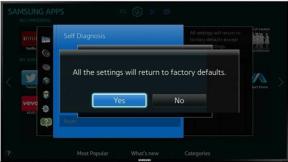Popravak: Paramount Plus ne radi/ruši se na PS4 ili PS5
Miscelanea / / December 16, 2021
Nakon pandemije svijet je promijenio svoju percepciju gotovo svega poput posla, načina života, zdravlja i zabave. Sada su streaming usluge na vrhuncu, mnogi ih korisnici redovito koriste. Ljudi vole gledati svoj omiljeni sadržaj na svojim uređajima kad god požele, a Paramount Plus je jedan od popularnih streaming servisa sa sjajnim značajkama i pristupačnim cijenama. Dostupan je i na glavnim platformama poput Smart TV-a, računala i igraćih konzola poput PS4 PS5.
Paramount Plus je ranije bio poznat kao CBS ALL Access i nudi obilje originalnog sadržaja, uključujući CBS emitirani sadržaj iz biblioteke ViacomCBS. Međutim, osim njegovih značajki, korisnici PlayStationa susreću se s nekim problemima tijekom korištenja aplikacije za strujanje kao što su crni ekran, kontinuirano spremanje u međuspremnik, video nedostupan ili aplikacija oslobađa. Evo nekoliko načina da popravite Paramount Plus koji ne radi ili se ruši na PS4 ili PS5.

Sadržaj stranice
-
Popravak: Paramount Plus ne radi/ruši se na PS4 ili PS5
- Metoda 1: Ponovno pokrenite aplikaciju Paramount Plus
- Metoda 2: Provjerite status modena/usmjerivača
- Metoda 3: Ponovno se prijavite na aplikaciju Paramount Plus
- Metoda 4: Provjerite status poslužitelja Paramount Plus
- Metoda 5: Provjerite ima li ažuriranja
Popravak: Paramount Plus ne radi/ruši se na PS4 ili PS5
Usluge strujanja uvijek nas oduševljavaju najnovijom i ogromnom zbirkom sadržaja, ali ako aplikacija ima neki problem, to može pokvariti raspoloženje. Svaka pogreška ima svoj kod koji možete prijaviti službenom timu za podršku da ga popravi putem ažuriranja. Međutim, može potrajati neko vrijeme da se popravi greška.
Metoda 1: Ponovno pokrenite aplikaciju Paramount Plus
Ponovno pokretanje aplikacije može popraviti mnoge tehničke propuste. Gotovo isprobavamo ove metode kako bismo riješili svaki problem s naših uređaja. Ponovno pokrenite aplikaciju Paramount prije prelaska na bilo koji popravak i ponovno pokrenite Playstation jednom.
Pritisnite i držite gumb ps na kontroleru za ponovno pokretanje aplikacije, idite na označenu aplikaciju s izbornika i odaberite zatvaranje. Nakon toga ponovno pritisnite i držite tipku PS, odaberite opciju Restart, pričekajte da se PlayStation ponovno pokrene, ponovno otvorite aplikaciju Paramount i provjerite je li problem riješen.
Metoda 2: Provjerite status modena/usmjerivača
Još jedan osnovni problem prilikom pristupanja da nećemo provjeravati internetsku vezu. Usluge strujanja zahtijevaju minimalnu brzinu za pružanje izlaza. Dostupne su mnoge web stranice za provjeru brzine interneta. Ako primijetite malu brzinu, obratite se davatelju usluga, ali prije toga ponovno pokrenite usmjerivač ili modem kako biste uklonili sve tehničke greške.
Metoda 3: Ponovno se prijavite na aplikaciju Paramount Plus
Nakon primjene gore navedenih metoda, problem i dalje ostaje. Stoga se jednom odjavite iz aplikacije paramount Plus i ponovno se prijavite. Ponekad zbog grešaka poslužitelja stranica za pretplatu ima problema. Ponovna prijava će ponovno učitati pretplatu na vaš račun, a greške su riješene. Za odjavu iz aplikacije kliknite na svoju profilnu sliku. Zatim odaberite Račun u desnom kutu zaslona, a nakon toga dodirnite odjavi se.
Metoda 4: Provjerite status poslužitelja Paramount Plus
Ponekad je problem iz pozadine, a mi popravljamo svoje uređaje. Preporučujemo da provjerite status poslužitelja prije nego što krenete na tehničke metode. Kako biste uštedjeli svoje vrijeme i trud, prvo provjerite status Paramount Plus poslužitelja na službenoj web stranici Paramount Plus.
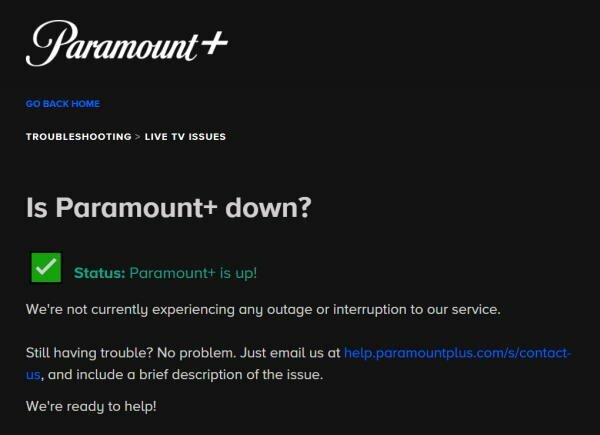
Oglasi
Također, postoje i drugi načini za provjeru bijesa kao što su platforme društvenih medija i druge web stranice trećih strana poput Downdetectora itd. Ako pronađete bilo kakav problem, pričekajte dok tvrtka ne riješi problem.
Metoda 5: Provjerite ima li ažuriranja
Sljedeći način rješavanja problema je provjera ažuriranja aplikacije Paramount Plus i konzole. Ponekad stara verzija može stvoriti tehničke probleme. Međutim, PlayStation automatski prikazuje obavijest kad god je dostupno ažuriranje za igru i samu konzolu. Ipak, iz bilo kojeg razloga, moramo ručno provjeriti ažuriranja.
Ažurirajte aplikaciju
Oglasi
- Idite na aplikaciju i pritisnite tipku PS na daljinskom.
- Zatim odaberite provjeru ažuriranja i instalirajte ako je ažuriranje dostupno.
- Također, možete otići na ploču s obavijestima i na Preuzimanja.
- Provjerite je li dostupno ažuriranje na čekanju i preuzmite ažuriranja.
- Nakon ažuriranja, PlayStation će ponovno pokrenuti aplikaciju Paramount Plus i gledati bilo koji sadržaj.
Ažurirajte PlayStation
- Idite na opciju postavki i zatim odaberite Ažuriranje softvera sustava.
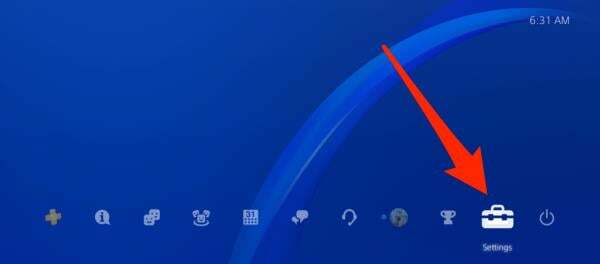
- Sada odaberite Provjeri ažuriranje i pričekajte dok ne pronađe dostupno ažuriranje.

- Ako je dostupno ažuriranje, dodirnite Dalje i slijedite upute na zaslonu.
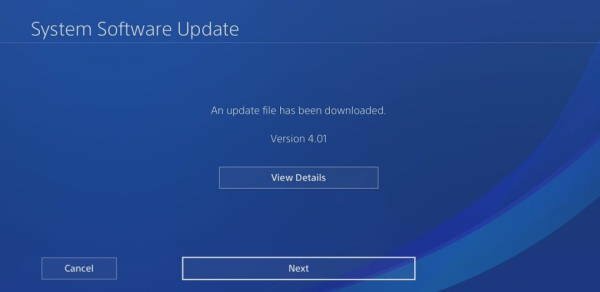
- Pričekajte da se Playstation jednom ponovno pokrene, a zatim provjerite ima li aplikacije.
Osim toga, možete provjeriti uređaje za strujanje koji su od sada povezani s vašim računom, Paramount Plus vam omogućuje dodavanje tri profila, a streaming možete gledati na tri uređaja istovremeno. To može biti jedan od razloga za problem, a promjena lozinke vašeg računa može riješiti problem.